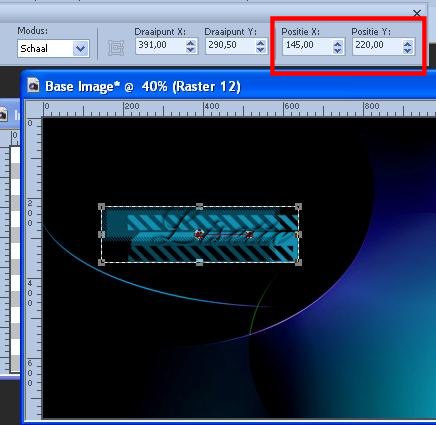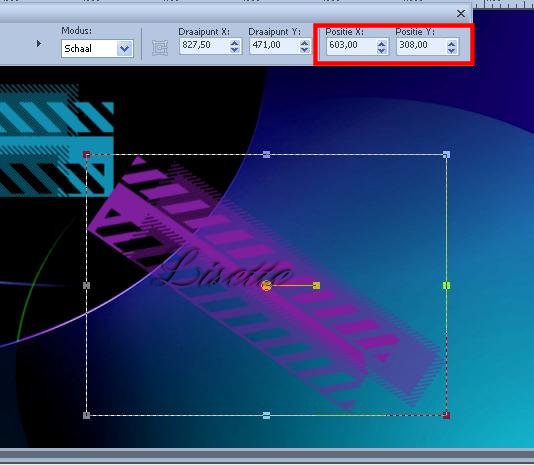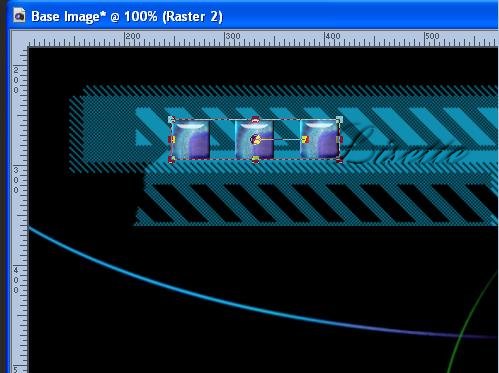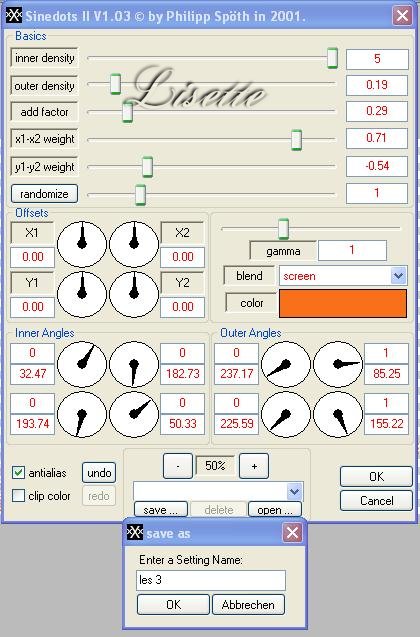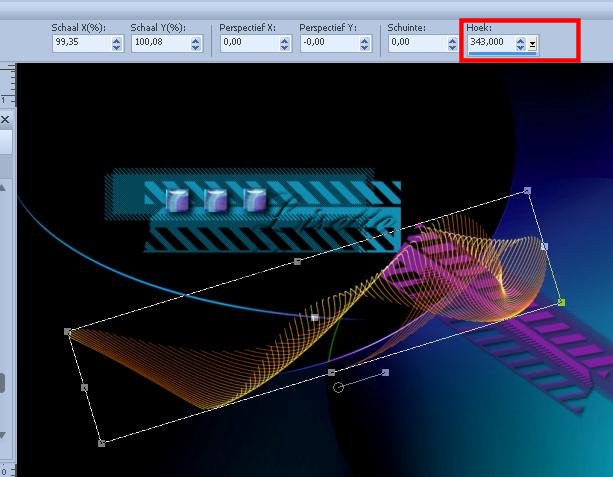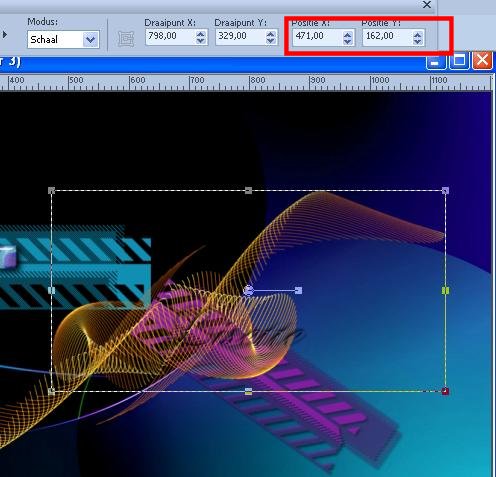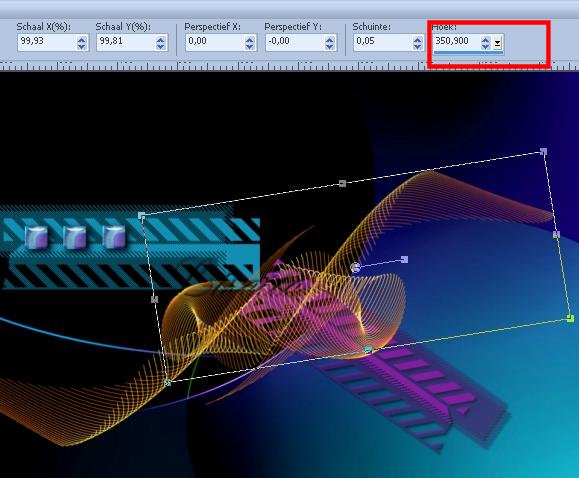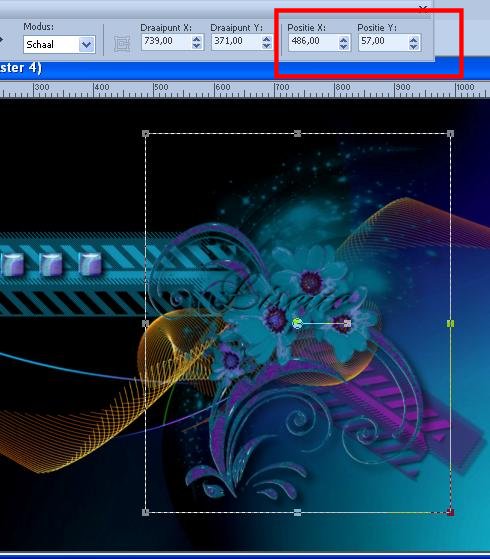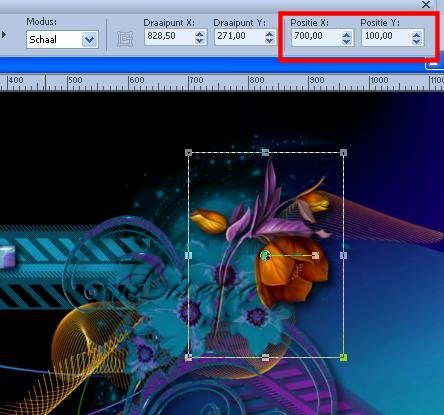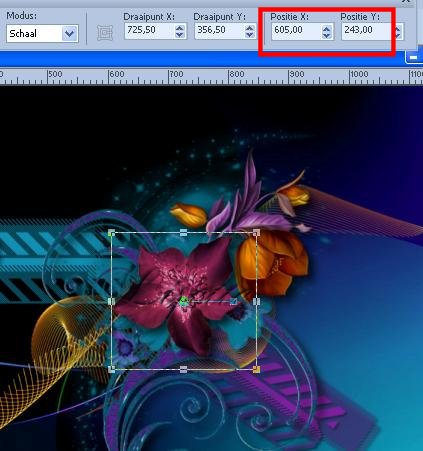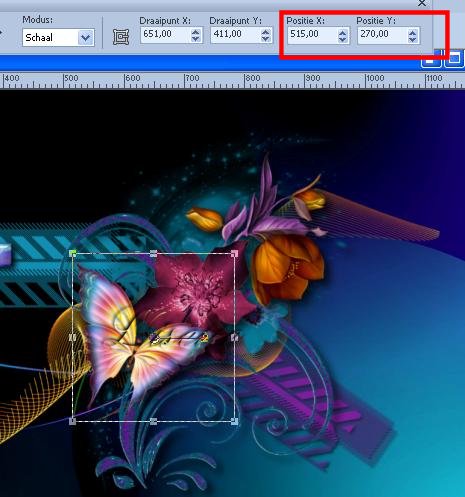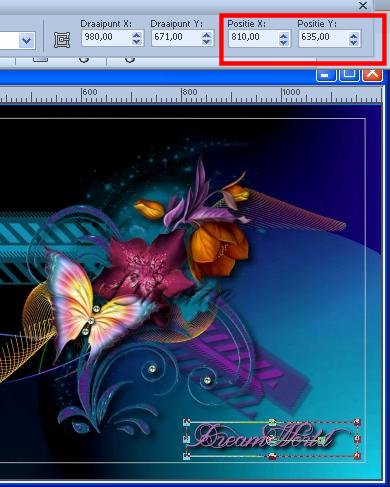Deze
les is een vertaling van een les van
VaZsu klik op de banner voor de originele les ***** *** open het masker, verwijder het watermerk en minimaliseer het ***** zet in het kleurenpallet de voorgrondkleur op 138FB3 en de achtergrondkleur op 7F209E open een nieuwe afbeelding van 1200 x 750 vul met de voorgrondkleur lagen - nieuwe maskerlaag uit afbeelding
lagen - groep samenvoegen noem het masker 1 open een nieuwe afbeelding van 1200 x 750 vul met de achtergrondkleur lagen - nieuwe maskerlaag uit afbeelding
lagen - groep samenvoegen noem het masker 2 open het bestand "base image" kopieer en plak "masker 1" als een nieuwe laag formaat wijzigen 85 %, geen vinkje bij alle lagen plaats zoals op het voorbeeld
kopieer en plak "masker 2" als een nieuwe laag afbeelding - spiegelen formaat wijzigen 80 %, geen vinkje bij alle lagen afbeelding - vrij roteren
plaats zoals op het voorbeeld
effecten - 3D effecten - slagschaduw 3/3/100/5/zwart kopieer en plak de button als een nieuwe laag afbeelding - formaat wijzigen 22 %, geen vinkje bij alle lagen dupliceer 2 keer en plaats de buttons zoals op het voorbeeld
lagen - 2 keer omlaag samenvoegen effecten - 3D effecten - slagschaduw 5/5/100/15/zwart lagen - nieuwe laag effecten - insteekfilters - dragonfly Sinedots 2 de kleur is F8721A
afbeelding - formaat wijzigen 70 %, geen vinkje bij alle lagen plaats zoals op het voorbeeld
lagen dupliceer afbeelding - omdraaien en spiegelen plaats zoals op het voorbeeld met volgende instellingen om te roteren
kopieer en plak "decor 1" als een nieuwe laag plaats zoals op het voorbeeld
kopieer en plak "flower 1" als een nieuwe laag plaats zoals op het voorbeeld
kopieer en plak "flower 2" als een nieuwe laag plaats zoals op het voorbeeld
kopieer en plak "butterfly " als een nieuwe laag plaats zoals op het voorbeeld
kopieer en plak "diamond" als een nieuwe laag dupliceer 4 keer en plaats zoals op het voorbeeld
lagen - nieuwe laag alles selecteren selectie wijzigen - inkrimpen 30 pixels vul met wit selectie wijzigen - inkrimpen 1 pixel druk op "delete" niets selecteren verwijder onderaan links een klein stukje om jouw naam of watermerk te plaatsen
kopieer en plak "subtitle " als een nieuwe laag plaats zoals op het voorbeeld
alle lagen samenvoegen opslaan als Jpeg ***********
İMoonlightAngel
Vertaald door Lisette M. 10/03/2019 |